كيفية إضافة أقراط إلى Bitmoji الخاص بك
نشرت: 2019-04-17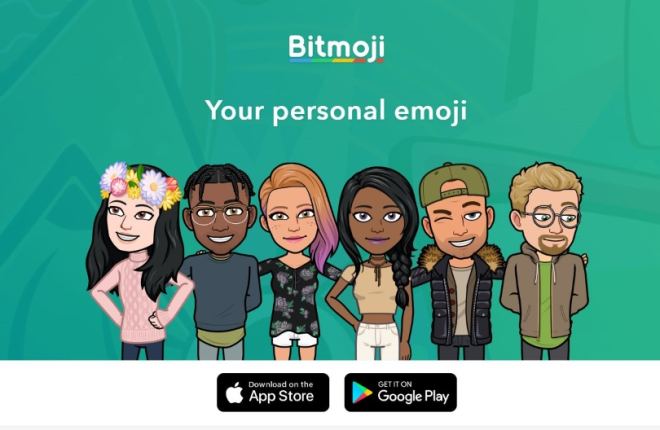
نعلم جميعًا الرموز التعبيرية ونحبها ونستخدمها طوال الوقت. رسومات قليلة يمكن أن تنقل في صورة صغيرة ما قد يستغرق عدة كلمات أو حتى جمل لتقوم بخلاف ذلك. لكن ماذا عن Bitmoji؟ هل استخدمتها؟ هل تعرف كيف تخصصها؟ سيوضح لك هذا البرنامج التعليمي كيفية استخدام وإضافة الأقراط وتخصيص Bitmoji بشكل عام.
تم اختراع Bitmoji من قبل شركة صغيرة تم شراؤها بسرعة من قبل Snap Inc. ، الأشخاص الذين يقفون وراء Snapchat. كان الهدف هو السماح للمستخدمين بإنشاء صور رمزية صغيرة تجمع بين الرموز التعبيرية والرسوم المتحركة وتسمح لك بالتعبير عن نفسك بطريقة مختلفة.
يمكنك إنشاء Bitmoji الخاص بك من خلال التطبيق المخصص. يمكنك بعد ذلك ربطه بحسابات الوسائط الاجتماعية الخاصة بك على Snapchat و Facebook و Facebook Messenger و WhatsApp و Gmail و Slack و iMessage وغيرها. يمكنك أيضًا نسخها ولصقها في تلك الأنظمة الأساسية التي لا تعمل بشكل جيد مع Bitmoji.
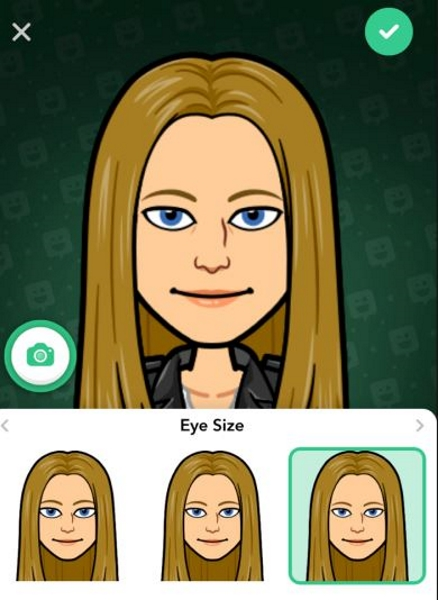
إنشاء Bitmoji الخاص بك
لإنشاء Bitmoji الخاص بك ، ستحتاج أولاً إلى إنشاء حساب. بمجرد الانتهاء من ذلك ، يمكنك الوصول إلى جميع الأدوات اللازمة لإنشاء الصورة الرمزية الكرتونية الخاصة بك. يستغرق الإعداد ثوانٍ. يمكنك إنشاء حساب جديد أو تسجيل الدخول باستخدام حساب Snapchat الخاص بك. في كلتا الحالتين ، سترى شاشة عادية بشخصية أنثوية وذكورية. حدد الشخص الذي تريد تحديده لبدء إنشاء Bitmoji الخاص بك.
لديك خيار إما تحميل صورة شخصية وتحويلها إلى Bitmoji أو إنشاء واحدة من البداية. إذا قمت بإنشاء نمط خاص بك ، يمكنك استخدام نمط Bitmoji الافتراضي أو نمط Bitstrips. هذا الأخير أكثر واقعية إلى حد ما ويقدم ميزات تخصيص أكثر من Bitmoji القياسي ولكن يمكنك استخدام أيهما تفضله.
تسير عملية إنشاء Bitmoji على النحو التالي:
- حدد صورة رمزية ذكرا أو أنثى.

- حدد شكل الوجه وتسريحة الشعر من الخيارات.

- الآن قم بالتمرير لأسفل إلى اليسار واختر الزي.

- حدد الزي من النطاق.

- حدد حفظ في الجزء العلوي الأيمن بمجرد أن تكون سعيدًا.

بمجرد الانتهاء ، يمكنك ربط Bitmoji بتطبيق الوسائط الاجتماعية المفضل لديك واستخدامه مع الدردشة. ستحتاج إلى تمكين لوحة مفاتيح Bitmoji لتلك التطبيقات غير المتوافقة تمامًا.
على iPhone:
- حدد الإعدادات ، عام ، لوحة المفاتيح ، ولوحات المفاتيح .

- حدد إضافة لوحة مفاتيح جديدة وحدد Bitmoji .

- حدد لوحة مفاتيح Bitmoji وقم بتبديل السماح بالوصول الكامل إلى تشغيل.

على Android:
- حدد الإعدادات واللغة والإدخال .

- حدد لوحات المفاتيح ولوحات المفاتيح الحالية.

- قم بتمكين لوحة مفاتيح Bitmoji و Gboard إذا لم يتم تمكينها بالفعل.

- حدد Gboard باعتباره الخيار الافتراضي.

تخصيص Bitmoji الخاص بك
بمجرد الإنشاء ، طالما قمت بتحديد Bitstrips بدلاً من Bitmoji الافتراضي ، يمكنك تخصيص الصورة الرمزية الخاصة بك بعد إنشائها. يمكنك تغيير جنسك والجوانب الأخرى لشخصيتك الكرتونية. نستخدم مصمم الأفاتار لإجراء أي تغييرات.
أضف حلقًا إلى Bitmoji
أحد التخصيصات الشائعة هو إضافة قرط إلى Bitmoji. إنه شيء صغير ولكن إذا كان لديك أقراط ، فهذا تخصيص منطقي.
- افتح تطبيق Bitmoji وحدد صورتك الرمزية في الأسفل. (تأكد من أنك Bitmoji بأسلوب Bitstrips)

- قم بتمرير شريط تمرير العنصر في الجزء السفلي لتحديد الأقراط.

- اختر الأقراط التي تريد ارتدائها.
- احفظ التغييرات.
يمكنك تخصيص صور Bitmoji الرمزية ولكنك تحتاج إلى تحويلها إلى Bitstrips أو Bitmoji Deluxe للقيام بذلك.
- حدد رمز قائمة الإعدادات في تطبيق Bitmoji ، وهو موجود في الزاوية اليمنى العليا.

- حدد تغيير نمط الصورة الرمزية .

- اسحب إلى اليسار وحدد Bitstrips .
- قم بإجراء أي تغييرات تطلبها وحفظها.
تغيير ملابسك
الآن بعد أن أصبح لديك مجموعة جديدة من الأقراط ، فقد حان الوقت لإضافة مظهر جديد أيضًا! يمكنك تغيير مظهرك على Snapchat أو من تطبيق Bitmoji.

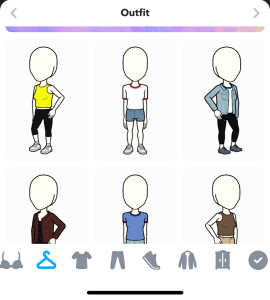
يرتبط Snapchat بتطبيق Bitmoji ، لذا إذا قمت بتثبيت كلاكما ، فمن الأسهل قليلاً الوصول إلى خياراتك باستخدام نظام الوسائط الاجتماعية.
سناب شات
- افتح Snapchat واضغط على أيقونة ملفك الشخصي في الزاوية العلوية اليسرى

- قم بالتمرير لأسفل واختر "تغيير الزي"

- حدد الشخص الذي يعجبك وانقر على "حفظ" في الزاوية العلوية اليمنى
تطبيق Bitmoji
- افتح تطبيق Bitmoji على هاتفك
- اضغط على "الصورة الرمزية" في الزاوية اليسرى السفلية

- قم بالتمرير على طول الجزء السفلي حتى ترى خيار الملابس - يبدو وكأنه شماعات

- اضغط على الزي الذي ترغب في إظهاره
- اضغط على "حفظ" في الزاوية العلوية اليمنى

المزيد من التخصيصات لـ Bitmoji
يمكنك تغيير العديد من جوانب Bitmoji الخاصة بك باستخدام نفس الخطوات المذكورة أعلاه. سيحدد شريط تمرير العنصر الذي استخدمته لإضافة أقراط إلى صورتك الرمزية أيضًا جميع العناصر القابلة للتحرير في Bitmoji الخاص بك.
- افتح تطبيق Bitmoji وحدد الصورة الرمزية الخاصة بك.

- قم بتمرير شريط تمرير العنصر في الجزء السفلي لتحديد عنصر لتغييره.

- قم بإجراء التغييرات ثم احفظ.
احصل على المزيد من الخيارات مع Bitmoji Deluxe
إذا كنت ترغب في المزيد من الخيارات (خاصة علاجات الشعر مثل Balayage) ، يمكنك تمكين خيار Bitmoji Deluxe. لن تفقد صورك الرمزية السابقة ولكن يمكنك الحصول على المزيد من الملابس وتسريحات الشعر والإكسسوارات.
- افتح Bitmoji واضغط على الإعدادات في الزاوية اليمنى العليا

- اضغط على "تغيير نمط الصورة الرمزية"

- اضغط على "استخدام هذا النمط" تحت خيار Deluxe

استخدم صورة شخصية لإنشاء Bitmoji الخاص بك
لقد ذكرت سابقًا أنه يمكنك استخدام صورة شخصية أو إنشاء Bitmoji الخاص بك من البداية. حتى الآن أنشأنا واحدًا بأنفسنا. الآن سأوضح لك كيفية استخدام صورة شخصية. سنحتاج إلى استخدام Bitmoji Deluxe لهذا الغرض ، لكن الأمر بهذه السهولة.
- افتح Bitmoji وحدد Bitmoji Deluxe.

- عيّن جنسًا ثم حدد Start with a Selfie.

- حدد متابعة والتقط صورتك الذاتية. تأكد من أن وجهك داخل الدائرة البيضاء لأنه يستخدم هذا للصورة الرمزية.
- قم بتخصيص مظهر Bitmoji الخاص بك باستخدام صورتك الذاتية في المنتصف كمرجع.

- حدد حفظ الصورة الرمزية بمجرد الانتهاء من ذلك.

يمكنك أيضًا تحديث صورة السيلفي الخاصة بك من داخل Snapchat.
- اضغط على Bitmoji الخاص بك في الزاوية اليسرى العليا

- اضغط على "اختر سيلفي"

- اختر الشخص الذي ترغب في عرضه وتأكيده
هناك الكثير من الخيارات لإتقان شخصية كرتونية تتوافق مع شخصيتك أو أنشطتك الحالية أو حتى مزاجك الحالي. تظهر هذه الصورة الرمزية في تطبيق Snap Maps ، وهي مسلية ومفيدة.
Bitmoji هو نوع من المرح ويضيف المزيد من الشخصية إلى الشبكات الاجتماعية. إنه يعمل بسلاسة مع معظم الشبكات وإلا يمكنك استخدام لوحة مفاتيح Bitmoji لإضافتها إلى الآخرين.
